Settimocell / Notizie / Guide
Come acquistare applicazioni per iPhone e iPad su iTunes
Offerte in anteprima per te500.000 applicazioni sono segno di grande impegno. Sia da parte della Apple che le offre con il proprio servizio di iTunes, sia da parte degli sviluppatori che con grande costanza pubblicano e aggiornano i loro programmi, ma soprattutto impegno dei possessori di iPhone e iPad molto soddisfatti e appassionati. Pure noi siamo ora entrati in questo circolo e vogliamo acquistare applicazioni a pagamento per il nostro iPhone e iPad.
In maniera simile a quanto accade con l’Android Market di Google, per poter accedere ed acquistare applicazioni sull’App Store dobbiamo associare i dati della nostra carta di credito con l’Apple ID, ovvero l’account personale valido per i vari servizi e prodotti della Mela, come iPhone, iPad, iTunes, iCloud, iChat e molto altro ancora.
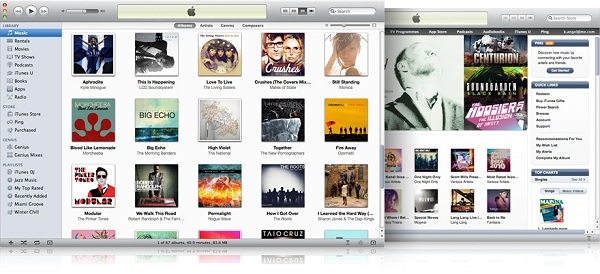
Per acquistare applicazioni per iPhone su iTunes, la prima cosa da fare è controllare che il software sia già installato sul nostro PC. In caso negativo, ci basta aprire il sito ufficiale di iTunes e fare clic sul pulsante blu “Scaricalo gratis” per avviare il download del file d’installazione.
Prima di procedere all’acquisto di applicazioni su iTunes, dobbiamo associare la nostra carta di credito con l’account Apple ID: facciamo clic su questo collegamento, scegliamo la voce “Gestisci il tuo account“, effettuiamo il login e, una volta caricata la pagina, modifichiamo i dati relativi alla fatturazione della carta di credito. Nel caso fossimo sprovvisti di un account Apple ID, possiamo crearne uno nuovo cliccando sul pulsante blu “Crea un Apple ID“.
A questo punto, non ci resta altro da fare che avviare iTunes dal nostro PC e collegare l’iPhone al computer tramite il cavo dati USB. Facciamo clic sulla voce relativa all’App Store, attendiamo il caricamento delle varie categorie di giochi e applicazioni, scegliamo quella che più ci interessa e clicchiamo sul pulsante Acquista per confermare l’acquisto e avviare subito il download. Per ragioni di sicurezza, iTunes ci chiederà di digitare la password dell’account Apple ID per completare l’operazione. Detto fatto, l’app atterrerà direttamente sul nostro device facendolo arrivare via USB dal nostro PC (oppure direttamente sull’iPhone se è connesso a internet via Wifi).
